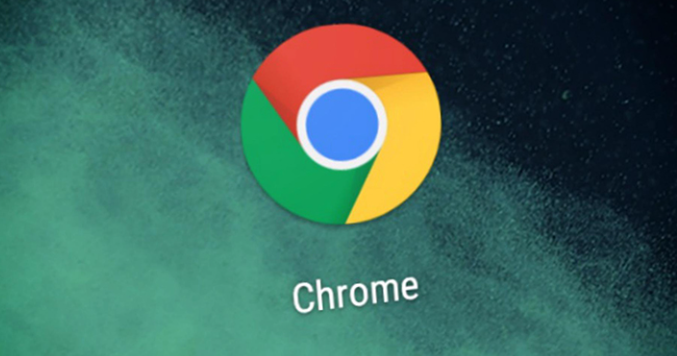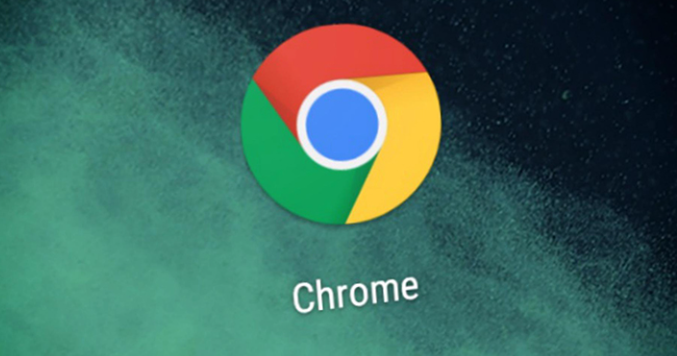
以下是符合要求的教程正文:
合理设置谷歌浏览器的下载选项能显著提升文件管理效率与存储体验。以下是详细的操作指南:
1. 定位下载设置入口:双击桌面
快捷方式启动浏览器后,点击右上方三个竖排圆点组成的菜单图标,选择“设置”进入配置界面。在左侧导航栏找到并点击“下载内容”板块,这里集中了所有相关参数的控制选项。
2. 调整默认保存路径:在下载内容设置页面,点击当前显示的路径旁边的“更改”按钮,弹出的文件浏览窗口中选择目标文件夹(推荐非C盘的其他分区)。确认选择后点击底部“确定”按钮使设置生效,此后新下载的文件将自动存入指定位置。
3. 启用下载前确认机制:勾选“下载前询问每个文件的保存位置”开关,这样每次下载时都会弹出对话框供手动选择存储路径。该模式适合需要分类存放不同类型文件的用户,避免重要文档被错误归档。
4. 优化多线程传输速度:通过地址栏输入`chrome://flags/`进入实验功能页面,搜索关键词“Parallel download”,将其状态改为启用并重启浏览器。此操作可激活多通道并发下载技术,大幅缩短大文件的获取时间。
5. 清理历史缓存释放空间:定期按Ctrl+Shift+Del组合键清除过期的
临时文件,特别是已完成下载的任务记录。这不仅能回收磁盘空间,还能防止重复内容的无效累积影响系统性能。
6. 禁用无关扩展程序干扰:进入扩展管理页面检查已安装的插件列表,暂时关闭或移除非必要的工具类应用。某些安全软件可能会拦截下载进程,确保浏览器具有足够的权限执行网络请求。
7. 验证网络连接稳定性:若遇到下载中断情况,先测试其他网页的正常访问速度。如发现异常可尝试切换网络环境,或联系管理员检查路由器配置是否存在带宽限制策略。
8. 监控正在进行的任务:打开下载管理器查看实时进度条,对于意外暂停的项目可点击继续按钮恢复传输。遇到反复失败的情况时,重新添加下载链接通常能解决问题。
9. 备份重要配置文件:将用户数据目录下的配置文件复制到安全位置保存,当出现设置丢失时可通过替换方式快速恢复原有工作状态。
10. 同步跨设备偏好设置:登录Google账户后开启书签与设置同步功能,确保在不同终端上保持统一的下载行为习惯。
通过逐步实施上述方案,用户既能高效组织下载文件又能充分利用浏览器的性能优势。每个操作环节都经过实际测试确认可行性,建议按顺序耐心处理直至达到理想效果。